以SPSS 22.0 for Windows版本(中文版)为例。SPSS软件包含4个窗口,分别是数据编辑窗口、结果输出窗口、程序编辑窗口、脚本编辑窗口。
关键词:SPSS窗口环境; SPSS程序编辑
一、数据编辑窗口
数据编辑窗口功能包括新建新的数据文件、编辑和显示已有数据文件等功能,
数据编辑窗口由数据视图(图1)和变量视图(图2)两大块组成。
数据视图包含标题栏、菜单栏、工具栏、滚动条、工作区、状态栏,主要用于数据的输入、编辑和显示。数据视图工作区域中的行代表一个样本或者一条记录,称为个案 (case),列代表一个数据字段,称为变量 (variable)。
菜单栏中包括十一组菜单:
- 文件:可新建、打开、保存文件,对文件数据库进行查看、编辑等。
- 编辑:完成文本或数据内容的选择、复制、剪贴、寻找和替换操作。
- 视图:可选择是否显示状态栏、工具栏、字体、网格线和数值标签等功能的操作。
- 数据:完成数据变量名称和格式的定义、数据资料的选择、排序、加权、数据文件的转换、连接和汇总等的操作。
- 转换:完成数值的计算、重新编码和缺失值替代等操作。
- 直销:可用于电子商务的分析。
- 分析:一系列统计分析方法的选择和应用。
- 图形:统计图表的建立与编辑。
- 实用程序:有关命令解释、字体选择、文件信息、定义输出标题和窗口设计。
- 窗口控制:将窗口最小化、拆分以及窗口之间的切换等。
- 帮助:帮助文件的调用、查询和显示。
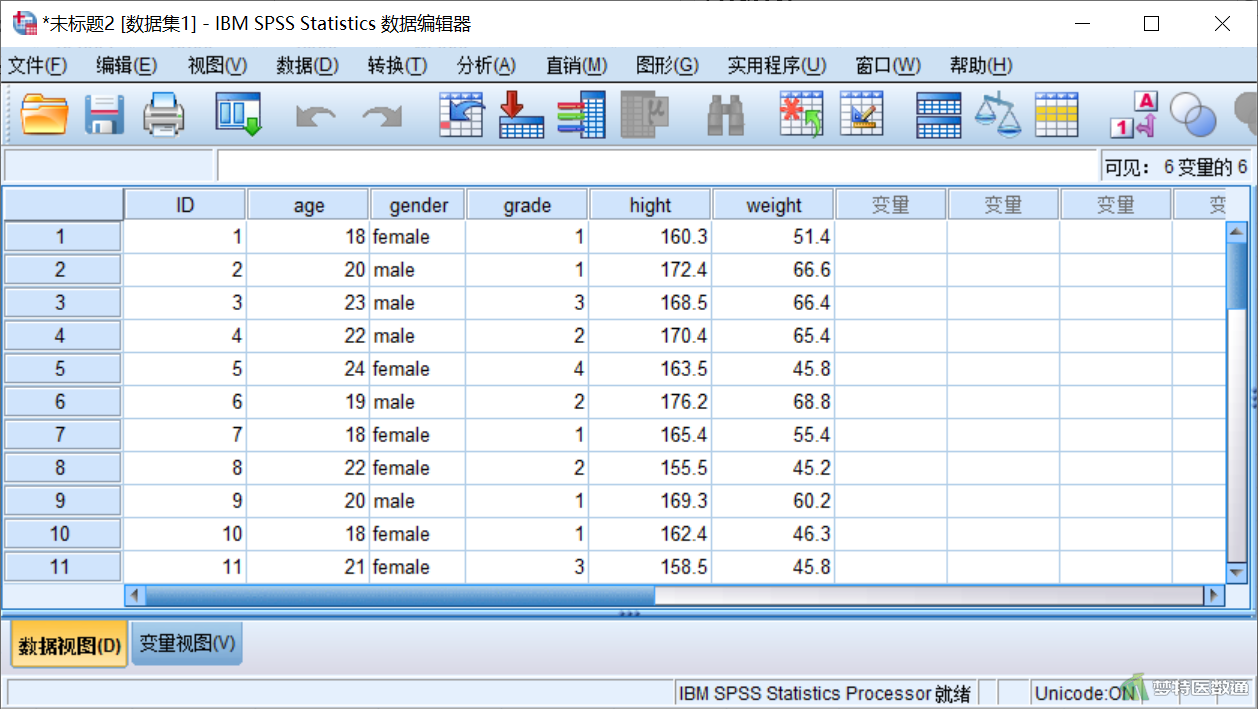
变量视图用于定义、显示和编辑变量属性,如变量的名称、类型和格式等。
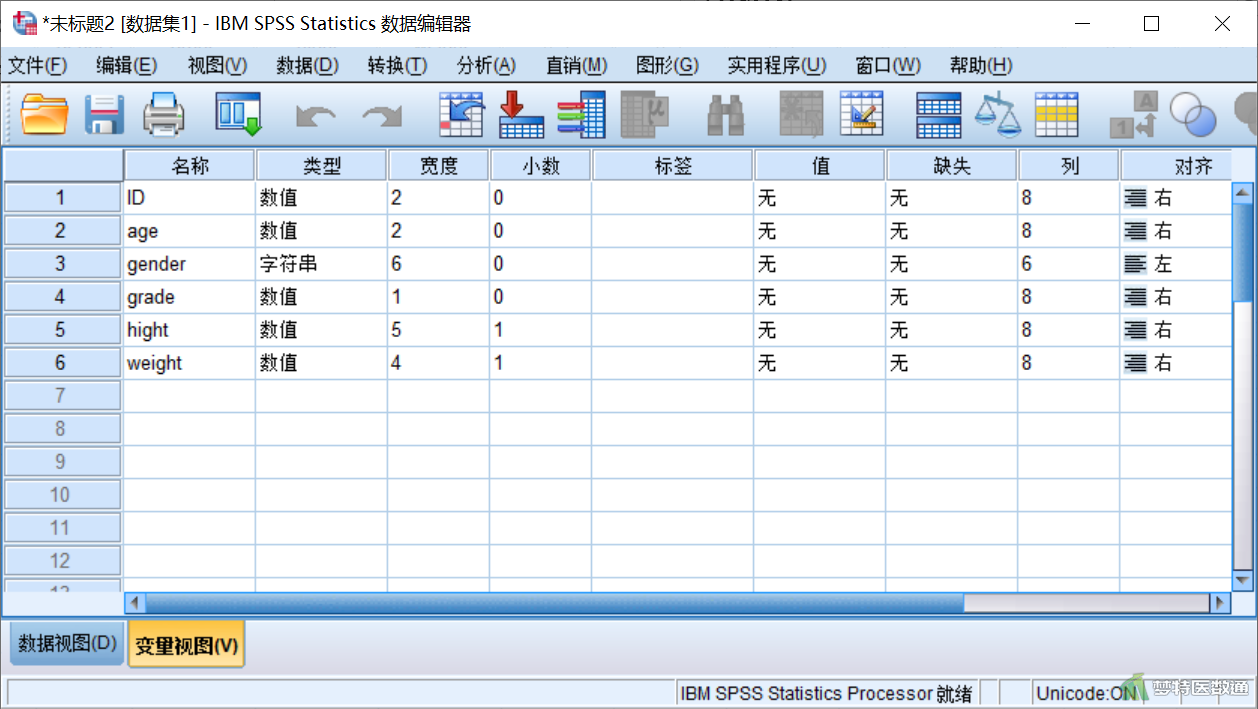
二、结果输出窗口
结果输出窗口主要用于输出包括文本、图形和表格形式的所有统计分析结果。结果输出窗口分为两个区域:左边为输出结果的标题,右边为响应的输出结果。根据输出结果的3种形式:文本、图形和表格,结果输出窗口相应地包含3个编辑器:文本编辑器、统计图编辑器和统计表编辑器,输出结果可通过激活这些编辑器进行编辑。
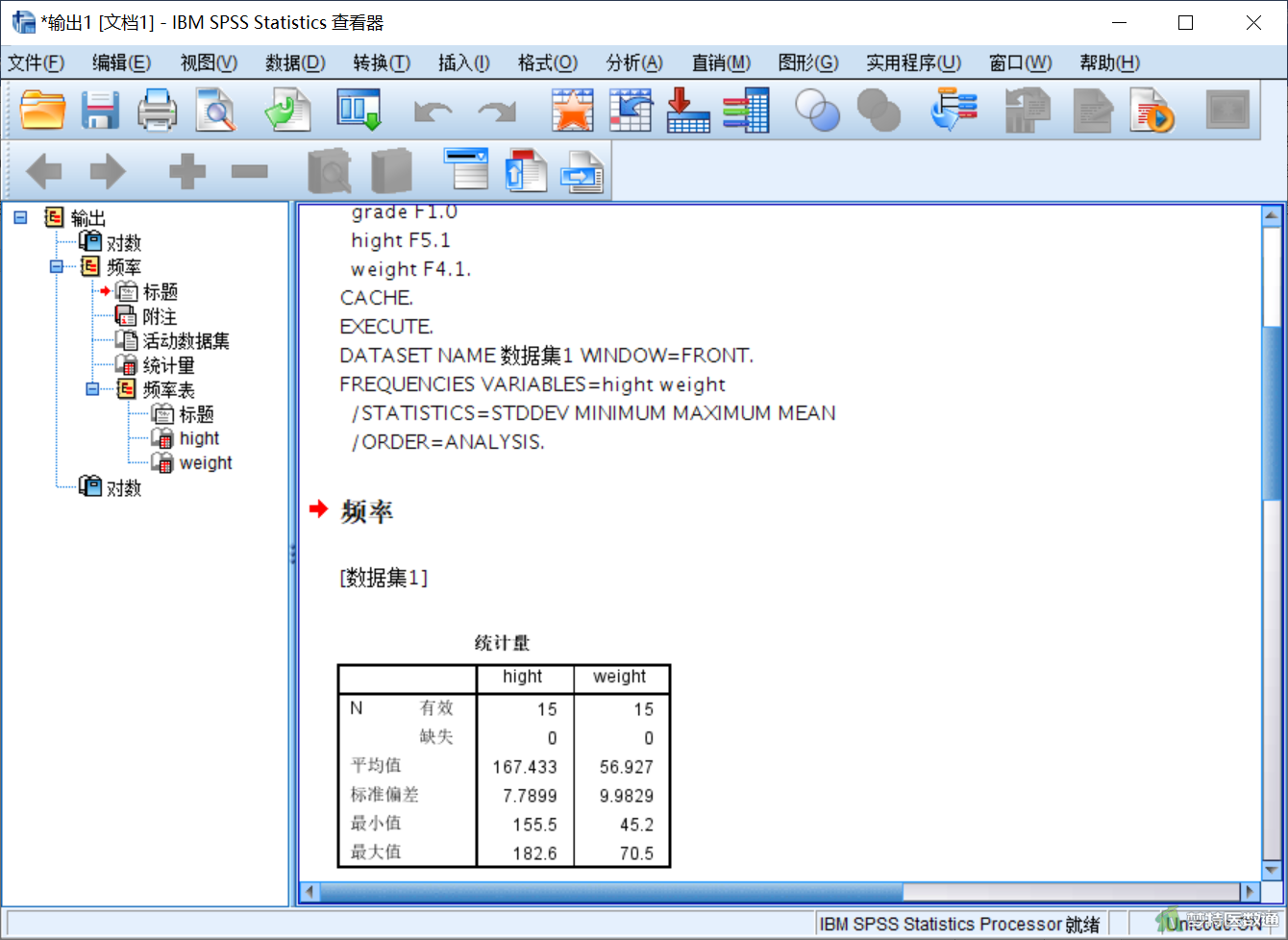
三、程序编辑窗口
依次选择数据编辑窗口中的菜单“文件”—“新建”—“语法”或者“文件”—“打开”—“语法”,打开语法编辑器窗口。
语法编辑器功能很强大,在这里可以编辑SPSS命令,也可以选择分析对话框中的“粘贴”将语法粘贴到编辑器中。

四、脚本编辑窗口
依次单击数据编辑窗口中的菜单“文件”—“新建”—“脚本”或“文件”—“打开”—“脚本”即可打开脚本编辑器窗口。SPSS脚本是用 Basic语言或Python编写的程序,它可构建一些新的自定义的对话框。脚本可用于使SPSS内部操作自动化、使结果格式自定义化、实现SPSS新功能、将SPSS与VB和VBA兼容应用程序连接起来。
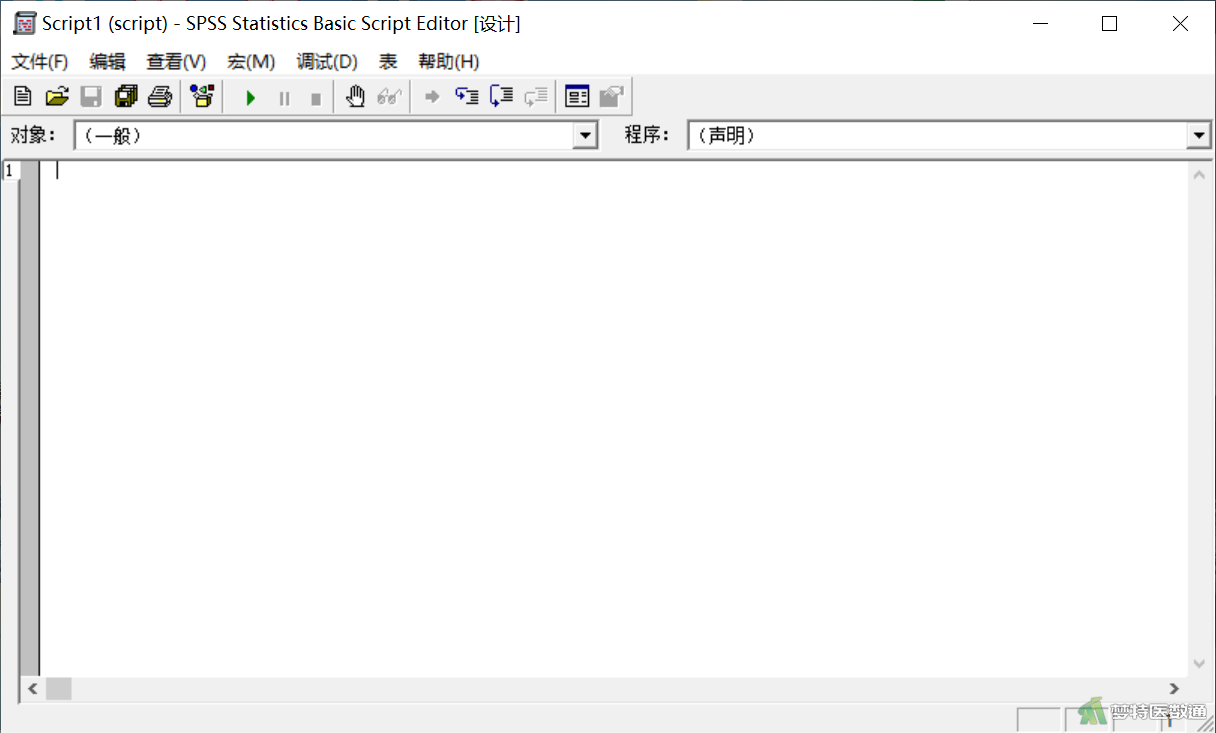
End